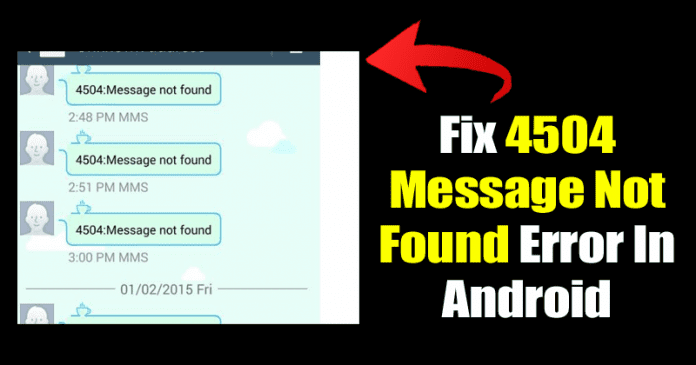
I den här artikeln kommer vi att diskutera möjliga korrigeringar av felet Okänd adress 4504: Meddelande hittades inte. Låt mig berätta att detta är ett vanligt felmeddelande som Android-användare möter mest. Felmeddelandet kan dyka upp vilken enhet som helst oavsett Android-version.
Hur man fixar felet ’4504 Message Not Found’ på Android (senast)
Från de senaste veckorna har vi hört om ”4504 meddelande hittades inte”-fel i Android. Till och med för några dagar sedan skickade en besökare ett meddelande till oss på vår Facebook-sida och frågade om den möjliga korrigeringen av felet ”4504 meddelande hittades inte” på Android-smarttelefoner.
Så i den här artikeln kommer vi att dela några av de möjliga korrigeringarna till felet Okänd adress 4504: Meddelande hittades inte. Låt mig berätta att detta är ett vanligt felmeddelande som Android-användare möter mest. Felmeddelandet kan dyka upp vilken enhet som helst oavsett Android-version.
Felmeddelandet ses dock mest på Samsungs smartphones, särskilt på Samsung Galaxy S4. Felet 4504 Meddelande inte hittades kan irritera dig då och då tills du åtgärdar problemet. Men innan du åtgärdar problemet, läs igenom de möjliga orsakerna.
Vad är okänd adress 4504: Meddelande hittades inte?
Detta är en felkod som uppstår efter att alternativet ’Blockera okända avsändare’ har aktiverats. Det spelar ingen roll vilken meddelandeapp du använder, du kommer att se felkoden tills och om du inte inaktiverar det alternativet.
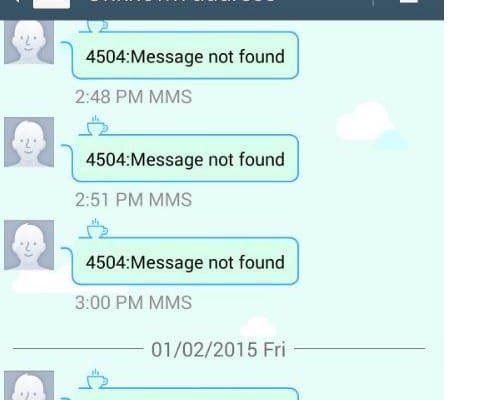
Den bästa lösningen för att lösa 4504-meddelandet hittades inte är att inaktivera alternativet ”Blockera okända avsändare”. Men ibland verkar det inte lösa problemet att inaktivera alternativet. Så om du får felmeddelandet även om du har inaktiverat ”Blockera okända avsändare”, följ några av de enkla metoderna nedan.
Hur fixar jag 4504-meddelandet hittades inte Fel på Android?
Tja, den officiella korrigeringen av detta specifika fel är fortfarande okänd. Ändå kan du göra en hel del saker för att förhindra att 4504-meddelandet hittades inte inträffar om och om igen. Nedan har vi delat några av de bästa metoderna för att fixa 4504-meddelande som inte hittas på Android.
#1 Inaktivera Blockera okända avsändare
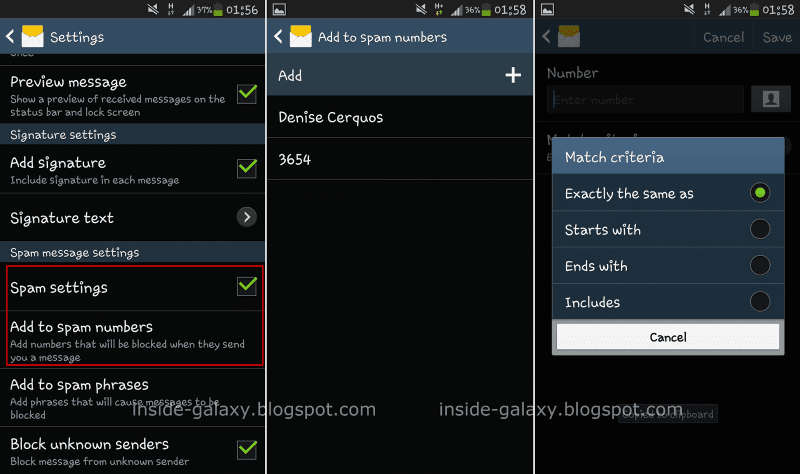
Oavsett vilken meddelandeapp du använder, måste du inaktivera alternativet ”Blockera okända avsändare” eller ”Blockera okända nummer” i textappens inställningar. Tills och om du inte inaktiverar alternativet kommer felmeddelandet att visas om och om igen.
#2 Starta om din telefon
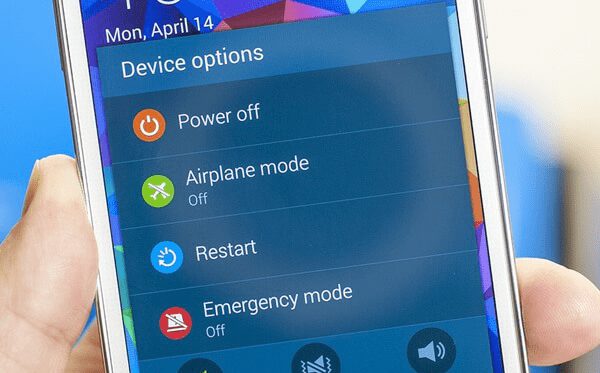
Tja, efter att ha inaktiverat alternativet ”Blockera okända nummer” från textappen Inställningar, starta om din smartphone. Du måste utföra en mjuk omstart. Så, håll nere din Androids strömknapp och välj sedan ”Starta om” eller ”Starta om”. Vänta nu tills enheten startar om, när det är klart bör problemet åtgärdas.
#3 Hårdstarta om din smartphone
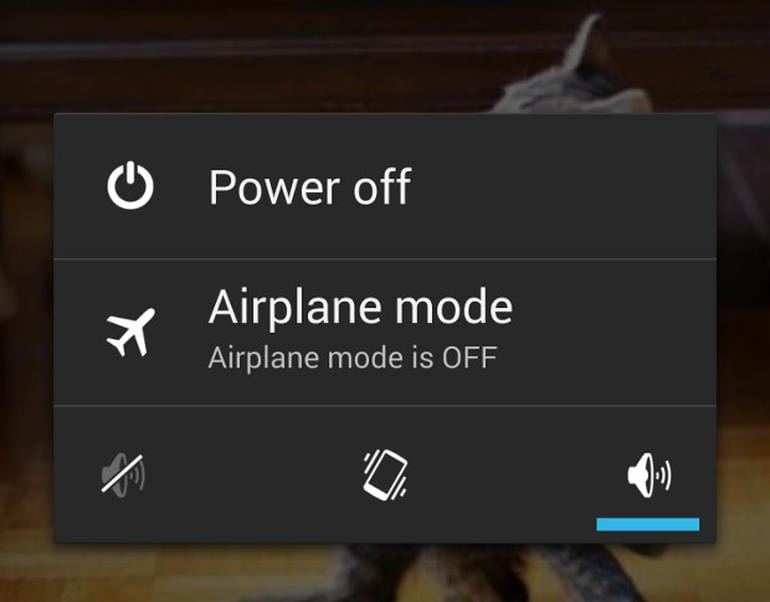
Med hård omstart menar vi att vänta några sekunder innan du slår på smarttelefonen. Den här gången måste du stänga av eller stänga av smartphonen helt. När den är avstängd tar du av enhetens baksida och tar bort batteriet. Vänta i 30-45 sekunder eftersom detta är den tidsram som tar för eventuell kvarvarande laddning i enhetens inre att skingras. Installera nu om batteriet och slå på enheten och nu kommer problemet att åtgärdas.
#4 Fabriksåterställ din smartphone
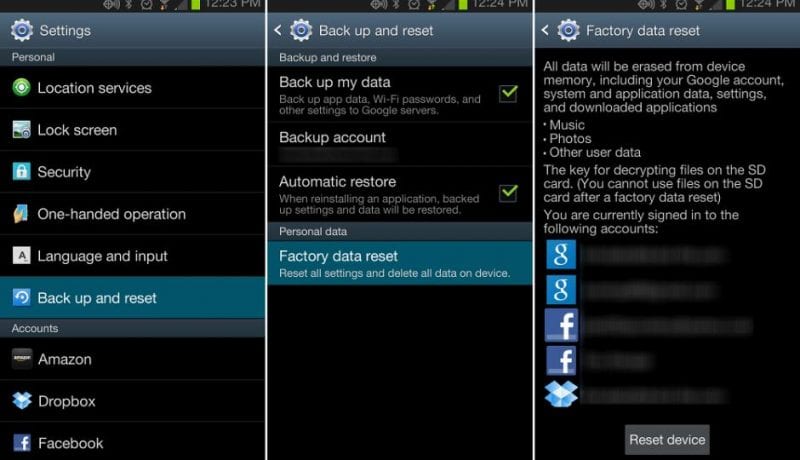
Detta är det sista steget för att fixa 4504-meddelandet hittades inte. Så om de tre ovanstående metoderna inte lyckades fixa felkoden, se till att utföra en fabriksåterställning. Se dock till att ta en ordentlig säkerhetskopia av dina viktiga filer innan du utför fabriksåterställningen. Gå till Inställningar > Säkerhetskopiering och återställning > Återställ telefon och välj sedan ”Radera allt”. Detta kommer att återställa hela din smartphone, och det kommer förmodligen att fixa felet ’4504 Meddelande inte hittat’.
Så det här är de 4 bästa metoderna för att fixa 4504-meddelandet som inte hittades från Android-smarttelefonen. Om du har några andra tvivel relaterade till felet, diskutera med oss i kommentarsfältet nedan.